Comment modifier les paramètres de recommandation d’application en mode S de Windows 11
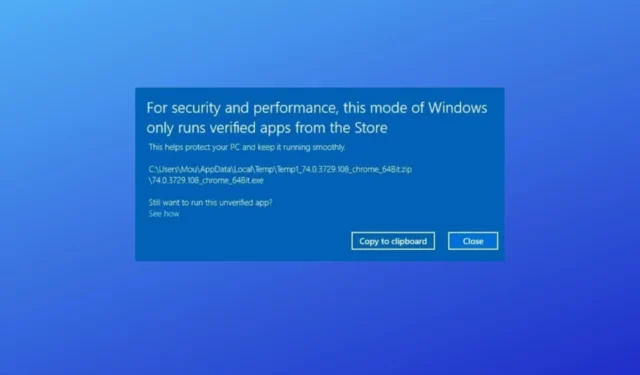
À moins que vous ne modifiiez les paramètres de recommandation d’applications en mode S de Windows 11, vous ne pourrez utiliser aucune application en dehors du Microsoft Store.
Au lieu de cela, vous obtiendrez une erreur indiquant Pour la sécurité et les performances, ce mode de Windows exécute uniquement les applications vérifiées du Store. Voici ce que vous devez savoir pour vous en débarrasser :
Comment modifier les paramètres de recommandation de mes applications en mode S de Windows 11
La seule façon de modifier les paramètres de recommandation d’applications est de passer du mode S à Windows 11 Pro/Windows 11 Home et de permettre à Windows d’obtenir des applications de n’importe où.
Suivez ces étapes pour désactiver le mode S de Windows 11 :
- Tapez Windows key + I pour ouvrir les paramètres.
- Accédez à Système > Activation.
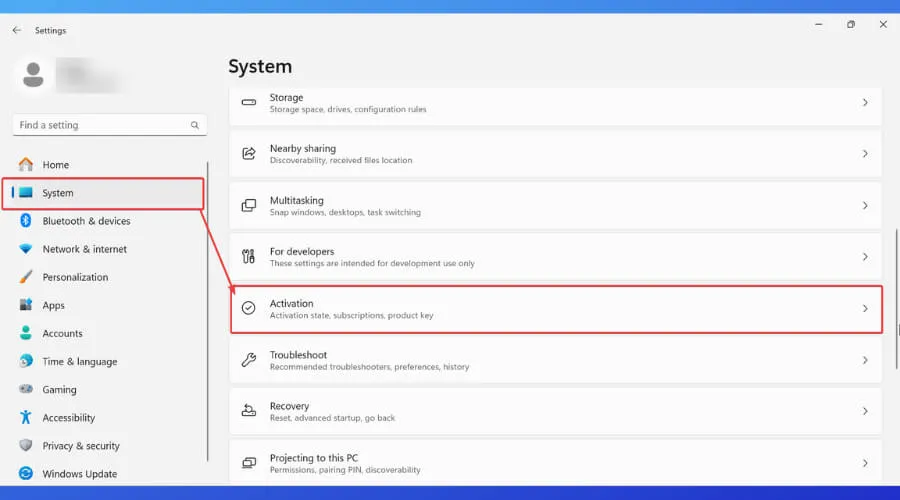
- Cliquez sur la flèche vers le bas à côté de Mode S, puis cliquez sur Ouvrir Store.
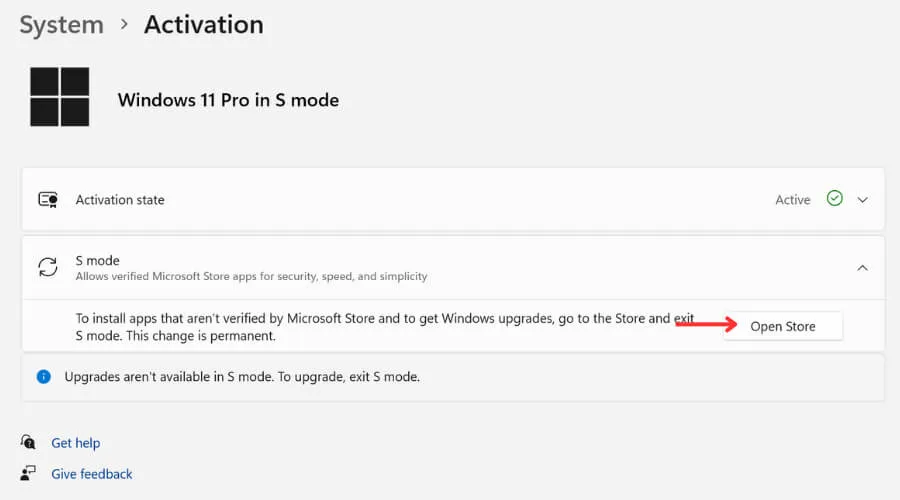
- Vous obtiendrez une page du Microsoft Store expliquant ce que le changement implique et qu’il n’est pas réversible. Cliquez sur le bouton Obtenir pour continuer.
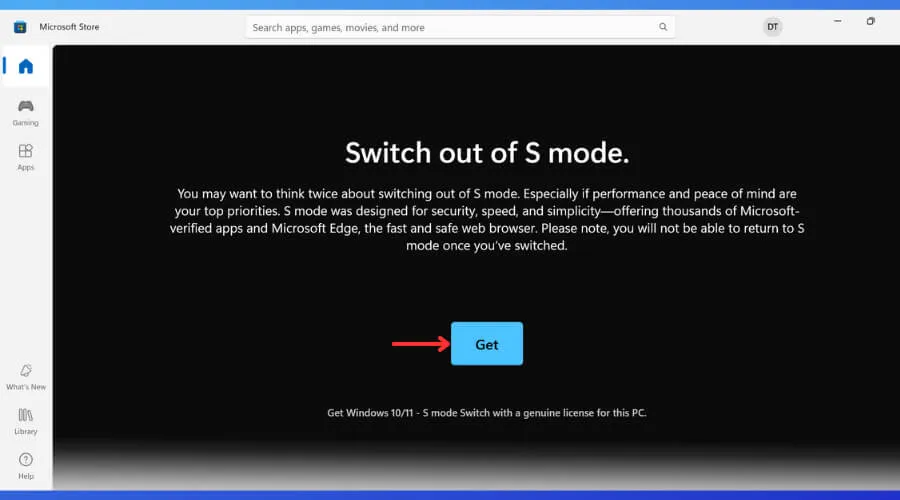
- Une fois le processus terminé, vous obtiendrez une fenêtre de confirmation .
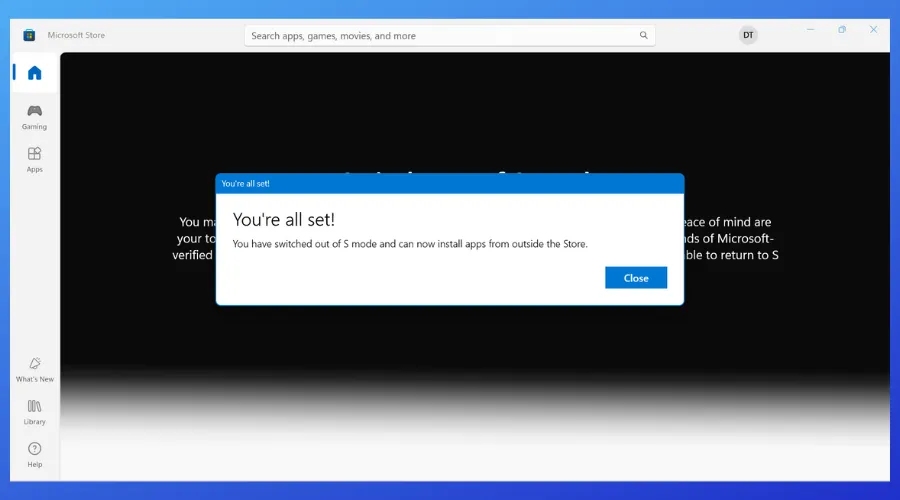
- Revenez aux paramètres.
- Sélectionnez Applications> Paramètres avancés de l’application.
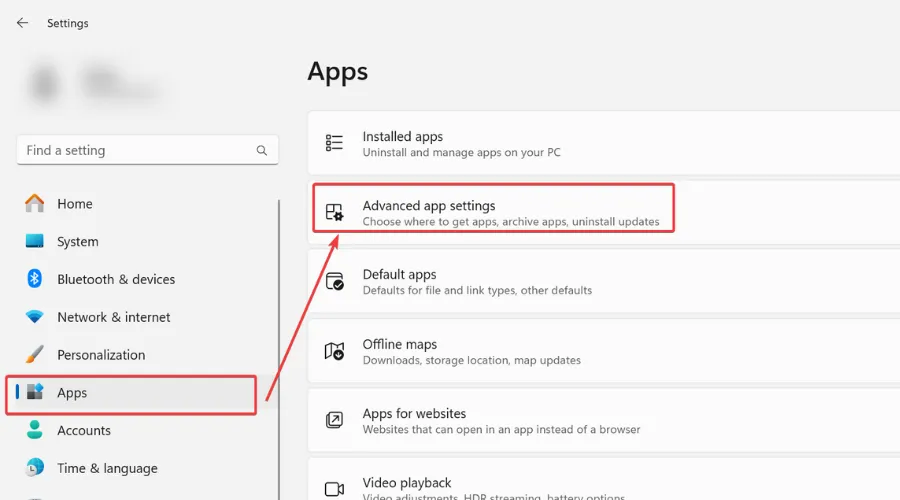
- Assurez-vous que Choisir où obtenir les applications est défini sur N’importe où.
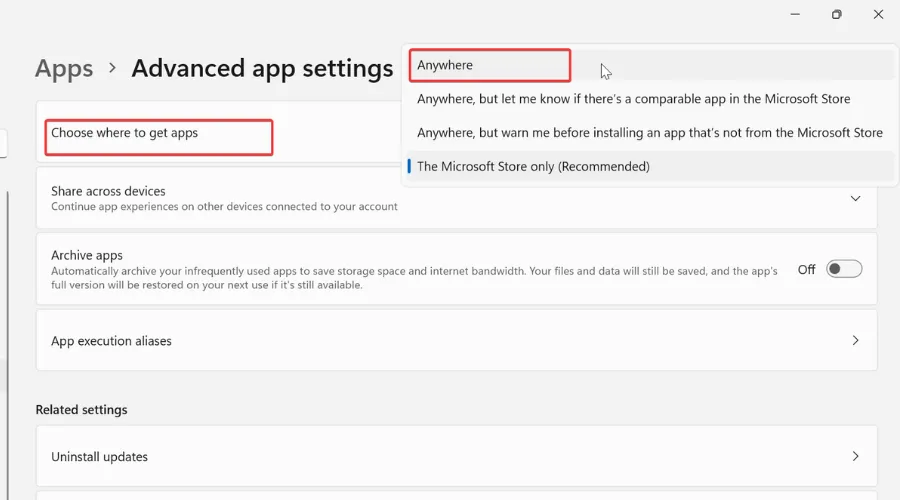
Vous pourrez désormais installer et utiliser n’importe quelle application, quelle que soit sa source.
Supposons que vous souhaitiez maintenir une sécurité élevée de votre système, assurez-vous de toujours utiliser un antivirus fiable.
Il détectera tout problème possible avec les applications problématiques avant qu’elles n’aient la possibilité de causer des dommages.
Le mode S peut-il être réactivé dans Windows 11 ?
Une fois que vous avez désactivé le mode S de Windows 11, vous n’aurez aucune possibilité de le réactiver à partir des paramètres, tout comme Microsoft vous avertit lorsque vous êtes sur le point d’effectuer la modification.
La seule façon de recommencer à l’utiliser est de créer une sauvegarde d’image système avant de l’éteindre et de la restaurer.
Conclusion
La modification des paramètres de recommandation des applications Windows en mode Windows S n’est possible que si vous passez à une version standard de Windows.
Cela vous donnera plus de liberté avec les applications que vous téléchargez. Pour maintenir la sécurité de votre système, téléchargez uniquement à partir de sources réputées et gardez toujours votre protection antivirus en temps réel activée.



Laisser un commentaire